Apple TV Yana iya zama ɗayan taurarin samfuran wannan Kirsimeti, yawanci yakan faru ne shekara zuwa shekara, kuma shi ne cewa cibiyar watsa labarai ta multimedia na kamfanin Cupertino tana da cikakkiyar balaga dangane da ƙarfinsa da aikin da yake ba mu.
Idan kuna da Apple TV, lokaci yayi da yakamata ku san duk wadannan dabaru kuma ku san yadda zaku samu mafi alkhairi daga ciki. Wataƙila ka san wasu daga cikinsu, amma yawancinsu suna da matukar mahimmanci a yi la akari da yadda za su sa Apple TV ɗinka ya yi aiki mafi kyau kuma sama da hakan zai sauƙaƙa rayuwarka.
Kamar yadda yake a sauran lokutta da yawa, mun yanke shawarar yin bidiyo don tashar mu ta YouTube wacce zaku iya kallon kai tsaye yadda muke aiwatar da duk waɗannan dabaru da labaran da zamu gaya muku anan. Kuna iya taimaka mana mu ci gaba da haɓaka idan kuka yi rajista kuma kuka bar mana irin wannan, ta wannan hanyar za mu ci gaba da kawo muku mafi kyawun nasihu da dabaru na na'urorin Apple, ko menene shi.
Bari mu fara da gyare-gyare da daidaita tunanin wanda watakila baka saba da shi ba amma lallai bazai yuwu ba, saboda zasu canza yadda Apple TV yake aiki. Ee hakika, Muna tuna cewa waɗannan dabarun duk suna aiki ne a cikin ƙarni na huɗu na Apple TV, ko dai a cikin sigar HD ko kuma a sigar 4K.
Dace kewayon kewayon da firam
Don jin daɗin yadda umarnin umarnin abun cikin mu na audiovisual, yana da kyau da farko dai mu dace da yanayin tsari. Don haka za mu guji sanannen "mai yanke hukunci", gaskiyar cewa a cikin wasu hotuna hotuna abubuwan da ke ciki suna kama da tsalle maimakon ruwa gaba ɗaya, saboda haka yana da mahimmanci mu taɓa wannan saitin da wuri-wuri, yana da sauƙin yin hakan :
- Saituna> Bidiyo da Sauti> Karya zuwa Rimar Madauki> Ee
Amma ba mu bar shi a nan ba, mun kuma je ga shahararren HDR, daidaitawar kewayon mahimmin abu ne don mu iya fahimtar abubuwan kamar yadda aka tsara su da gaske.
- Saituna> Bidiyo da Sauti> Daidaitawa zuwa Yanayin Dynamic> Ee
Canja aikin maɓallin gida
Wani lokaci da ya gabata kamfanin Cupertino ya gabatar mana da Apple TV, Sabis ɗin talabijin nasa mai gudana wanda da alama ba zai ratsa kasuwa kamar yadda yakamata ba. Koyaya, sun sami madaidaiciyar hanyar da zasu tilasta mana mu san shi, maɓallin gida na Siri Remote maimakon ɗauke mu zuwa allon aikace-aikace ya tilasta mana kallon Apple TV.

Muna da hanya mai sauƙi don yin maɓallin farawa na Siri Remote ya sake aiwatar da ainihin aikinsa na yau da kullun, wanda shine ya kai mu allon aikace-aikace kuma cewa za mu iya zaɓar wanda muke so, tare da duk ma'anar kalmar duniya. Don yin wannan, je zuwa Saituna> Gudanarwa da na'urori> Maɓallin Gida. Tare da wannan dabara mai sauƙi, zaku iya ci gaba da jin daɗin Siri Remote a cikin halayenta na asali.
Irƙiri manyan fayiloli kuma shirya abun ciki
Kwararre ne cewa Apple TV bashi da ƙwaƙwalwa idan muka kwatanta shi da sauran na'urorin kamfanin Cupertino, kumaA wannan yanayin muna da nau'i biyu kawai, ɗaya daga 32GB ɗayan kuma 64GB, Koyaya, aikace-aikace basu da mahimmanci ƙwaƙwalwa ko dai.
Kamar kowane na'ura na iOS, a sauƙaƙe kuna iya ƙirƙirar manyan fayiloli kuma kuyi mafi yawancin abubuwan sha'awar ku tare da tsari kuma ƙirƙirar ɗakunan karatu da yawa masu ban sha'awa. A wannan lokacin muna da hanyoyi biyu don ƙirƙirar manyan fayiloli, masu ban sha'awa sosai:
- Danna kan aikace-aikace kuma ja shi kan wani aikace-aikacen don ƙirƙirar babban fayil ɗin kai tsaye
- A kan aikace-aikacen danna maballin «Kunna / Dakatar» ka zaɓi «matsar zuwa»
Dauki fa'ida kuma rubuta kalmomin shiga daga iPhone
Lokacin da kake da iPhone kusa da Apple TV naka, sai ya bayyana cewa sabon maɓalli ya bayyana a cikin Cibiyar Kulawa ta iPhone ɗinmu wanda baku taɓa gani ba. Kamar yadda muka fada kawai idan kun bude Cibiyar Kulawa ta iPhone kuma ka sami maballin da ke da gunkin Siri Remote, lokaci ne mai kyau a gare ka ka latsa shi ka ci gajiyar sa.
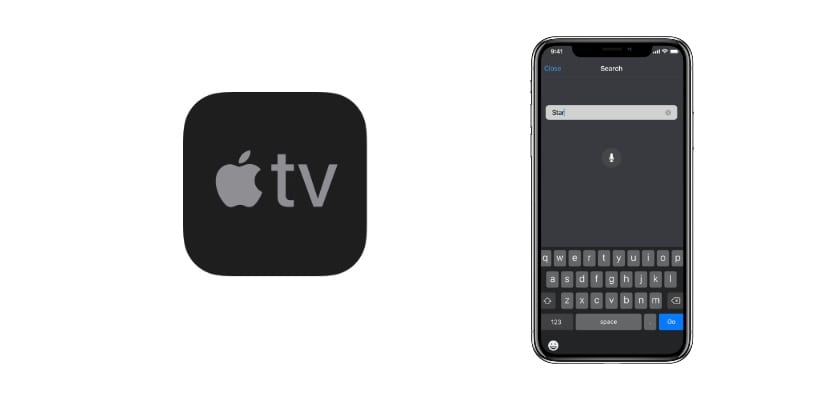
Ba wai kawai zai ba ku damar cika kalmomin shiga ta atomatik daga iPhone ɗinku tare da ID ɗin ID ba, amma kuma za ku iya aiwatar da duk ayyukan da za ku yi da Siri Remote.
Kunna ajiyar allo
A wasu yanayi zamu daina amfani da apple TV amma za mu ci gaba da talabijin. Zai zama bummer na gaske don samun farkon menu wanda yake da ban sha'awa sosai ta hanyar, amma Apple ma yayi tunani game da hakan kuma muna godiya da shi.
Yana da ban sha'awa don kunna abin da Apple ya kira m allo, Wannan yana nufin cewa lokacin da bamu motsa ikon ba zuwa wani lokaci, za a kunna jerin hotuna masu ban sha'awa na hotunan yanayi. Ana yin wannan a Saituna> Gaba ɗaya> Ajiye allo.
Kula da Apple TV tare da kowane nesa
Mutane da yawa ba su sani ba, amma yawancin iko na hukuma na talabijin da aka fi amfani da su kamar Samsung ko LG. Mun tabbatar da wannan aƙalla tare da "mini" m wanda Samsung ya haɗa a cikin telebijin masu matsakaicin zangon gaba.
Kuna iya saita shi tare da firikwensin infrared na Apple TV a cikin Saituna> Gudanarwa da na'urori> Haddace iko mai nisa.
Kashe TV tare da Siri Remote
Wata dabarar da ba a san ta ba, Idan TV dinka tana da HDMI-CEC kuma kebul ɗin HDMI da aka haɗa shine daidai, zaka sami damar sanya TV ɗinka da Apple TV dinka a jiran aiki a lokaci guda, Don yin wannan kawai kuna riƙe maɓallin kawai don sakan da yawa.
Dabaru na sarrafa multimedia tare da Siri Remote
Wannan «cakuda» ne na dabaru masu ban sha'awa don sarrafa abun cikin multimedia da sauri:

- Idan ka latsa gefen kushin kan Siri Remote, zaku ci gaba ko sake kunna bidiyo sakan goma kawai.
- Idan ka latsa ka riƙe madannin "Kunna" lokacin da kake kunna kiɗa a bango, zai dawo zuwa aikace-aikacen da kake kunnawa.
- Idan ka latsa maballin Menu sau biyu cikin sauri, za a kunna allo ta atomatik ta atomatik
- Canja sunan Apple TV a cikin Saituna> AirPlay> Sunan Apple TV
Muna fatan kunji daɗin duk dabarun da muka kawo muku yau kuma zaku iya amfani da Apple TV ɗinku sosai.
Yadda ake sanya gunkin HomeKit «Home» ya bayyana a cikin menu wanda ya bayyana a gefen dama lokacin da muka saka AppleTV 4k bacci? Ina da gunkin Airdrop da gilashin ƙara girma a can.